WordPressのブロックエディターで必要なブロックだけを表示する方法
次のコラム WordPress チュートリアル では、WordPress ブロック (Gutenberg) エディターで必要なブロックだけを表示する方法を紹介します。必要です、助けてください!

#WordPress の新しいブロック (Gutenberg) エディターがリリースされてから 1 年以上が経過しましたが、役に立つかどうかはさまざまな人々の意見によって異なります。 Gutenberg プラグインの唯一の 2 つ星評価からも、私を含めほとんどの人がまだ適応できていないことがわかります。
長年 WordPress に苦労してきたユーザーにとって、新しいエディターを使い始めるのは難しくありません。ブロック エディターには依然として多くの利点があります。たとえば、ブロック エディターでは、ブロックをブロックに追加できます。記事を編集して、再利用可能なブロックに追加して保存すると、次回使用するときにワンクリックで記事に直接挿入できるのでとても便利です。別の例として、ブロック エディターは WP の統合されたフロントエンド スタイルとスクリプトを使用して、記事内でより複雑な応答性の高いレイアウトを作成できます。
記事がクラシック エディターで書かれている場合、ブロック エディターに移動して編集すると、編集ボックスに「クラシック」という単語が表示されます。会議をクリックすると、クラシック エディターが直接表示されます。ブロック エディター。ツールバーの [ブロックの追加] をクリックして、[形式] で [クラシック] ブロックを見つけて記事に挿入することもできます。以下に示すように、以前のクラシック エディターを使用して double を混合することもできます。前回の記事はブロックなどに。
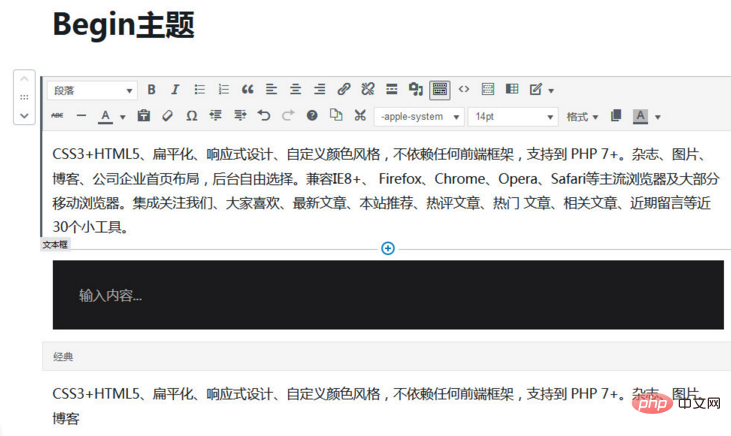
メリットについて話した後は、デメリットについて話しましょう。WP からアップグレード後の宣伝文:
WordPress 5.0 から導入されたブロック エディター。新しいブロック、より直観的なインタラクション、改善されたアクセシビリティをもたらします。新機能により、エディターのデザインの自由度が高まり、より多くのレイアウト オプションやスタイル変更が可能になり、デザイナーがサイトの外観を完全に制御できるようになります。このリリースでは、ユーザーにデザインの柔軟性を提供し、ブロック エディターと完全に統合された 2020 テーマも提供されます。美しい Web ページや高度なページ レイアウトを作成するのが、これまで以上に簡単になりました。
このエディターは Web デザイナー向けに用意されていることがわかりますが、ほとんどの Web サイト編集者はテキストを入力し、せいぜい画像を追加するだけです。彼らはデザイナーではないので、Web サイトにテキスト入力担当者がいる場合は、非専門家が新しいことを学ぶのは簡単な作業ではありません。同様のエディターは他の Web サイト プログラムでは使用されたことがなく、その「高度なコンセプト」 (実際には、同様の視覚化プラグインが (数年前に) ありました)。多くのテーマ設計者は、元の使用習慣を変えることはユーザーにとって受け入れがたいと考えているため、これが一部の人々が強く反対する理由でもあります。
WP 開発者が反対を押し切って新エディターを推し進めている今、テーマ開発者としては時代の変化に対応していく必要があり、最近では以前のテーマのショートコードをブロック化し、ブロック エディターで、新しいブロックを実装するには多くの JS コントロールが必要です。元の短いコードがわずか数行のコードで実現できる機能が 2 倍になりました。WP をほとんど捨ててきた私のような人にとっては、 10年経つとブロックコードの量は倍増、ベテランでも公式サイトのチュートリアルを読んで段階的に学ぶ必要があり、始めるのは簡単ではありません。
個人的には、WP のプログラム開発の方向性が少し迷っていると思っています。開発者も抜け穴を修正する以外に何をアップグレードすればよいのか分かっていないのかもしれません。皆さんに「驚き」を与える新しいエディタを作りたいです。このブロックエディタは元々他人が開発したプラグインをプログラムに組み込んだだけなので、プラグインとして存在した方が良いと今でも思っています。
上記は新エディターに対する個人的な意見ですが、この記事ではWordPressのブロック(Gutenberg)エディターで必要なブロックだけを表示する方法を記録します。
デフォルトの新しいエディターには多くのブロックがあり、まぶしいです。それらのほとんどは使用できない可能性があります。編集ページの右上隅にある 3 つの小さな点をクリックし、[ツール] → [ブロック マネージャー] をクリックしてキャンセルできます。特定のブロックを分類したり、ブロックの表示を個別にキャンセルしたりすることもできます。次のコードを使用して、表示したくないブロックを直接ブロックすることもできます。
次のコードを現在のテーマ関数テンプレート function.php に追加します。
add_filter( 'allowed_block_types', 'zm_allowed_block_types', 10, 2 );
function zm_allowed_block_types( $allowed_blocks, $post ) {
$allowed_blocks = array(
'core/image',
'core/paragraph',
'core/heading',
'core/list',
);
// 在页面编辑中单独显示的区块
if( $post->post_type === 'page' ) {
$allowed_blocks[] = 'core/shortcode';
}
return $allowed_blocks;
}表示するブロック名を追加します。
その他のブロック名:
core/shortcode
core/image
core/gallery
core /Heading
core/quote
core/embed
core/list
core/separator
core/more
core/button
core/pullquote
core/table
core/preformatted
core/code
core/html
コア/フリーフォーム
コア/最新投稿
コア/カテゴリ
コア/カバー (以前はコア/カバー画像)
コア/text-columns
core/verse
core/video
core/audio
core/block
core /paragraph
core-embed/twitter
core-embed/youtube
core-embed/facebook
core-embed/instagram
core -embed/wordpress
core-embed/soundcloud
core-embed/spotify
core-embed/flickr
core-embed/vimeo
core-embed/animoto
core-embed/cloudup
core-embed/collegehumor
core-embed/dailymotion
core-embed/funnyordie
core-embed/hulu
core-embed /imgur
core-embed/issuu
core-embed/kickstarter
core-embed/meetup-com
core-embed/mixcloud
core-embed/photobucket
core-embed/polldaddy
core-embed/reddit
core-embed/reverbnation
core- embed/screencast
core-embed/scribd
core-embed/slideshare
core-embed/smugmug
core-embed/speaker
core-embed/ted
core-embed/tumblr
core-embed/videopress
core-embed/wordpress-tv
以上がWordPressのブロックエディターで必要なブロックだけを表示する方法の詳細内容です。詳細については、PHP 中国語 Web サイトの他の関連記事を参照してください。

ホットAIツール

Undresser.AI Undress
リアルなヌード写真を作成する AI 搭載アプリ

AI Clothes Remover
写真から衣服を削除するオンライン AI ツール。

Undress AI Tool
脱衣画像を無料で

Clothoff.io
AI衣類リムーバー

AI Hentai Generator
AIヘンタイを無料で生成します。

人気の記事

ホットツール

メモ帳++7.3.1
使いやすく無料のコードエディター

SublimeText3 中国語版
中国語版、とても使いやすい

ゼンドスタジオ 13.0.1
強力な PHP 統合開発環境

ドリームウィーバー CS6
ビジュアル Web 開発ツール

SublimeText3 Mac版
神レベルのコード編集ソフト(SublimeText3)

ホットトピック
 7557
7557
 15
15
 1384
1384
 52
52
 83
83
 11
11
 28
28
 96
96
 PHP vs. Flutter: モバイル開発に最適な選択
May 06, 2024 pm 10:45 PM
PHP vs. Flutter: モバイル開発に最適な選択
May 06, 2024 pm 10:45 PM
PHP と Flutter は、モバイル開発でよく使われるテクノロジです。 Flutter は、クロスプラットフォーム機能、パフォーマンス、ユーザー インターフェイスに優れており、高パフォーマンス、クロスプラットフォーム、カスタマイズされた UI を必要とするアプリケーションに適しています。 PHP は、クロスプラットフォームではなく、パフォーマンスが低いサーバー側アプリケーションに適しています。
 ワードプレスでページ幅を変更する方法
Apr 16, 2024 am 01:03 AM
ワードプレスでページ幅を変更する方法
Apr 16, 2024 am 01:03 AM
style.css ファイルを編集することで、WordPress ページの幅を簡単に変更できます。 style.css ファイルを編集し、 .site-content { max-width: [好みの幅] }; を追加します。 [好みの幅]を編集してページ幅を設定します。変更を保存し、キャッシュをクリアします (オプション)。
 wordpressの記事はどのフォルダにありますか?
Apr 16, 2024 am 10:29 AM
wordpressの記事はどのフォルダにありますか?
Apr 16, 2024 am 10:29 AM
WordPress の投稿は /wp-content/uploads フォルダーに保存されます。このフォルダーはサブフォルダーを使用して、年、月、記事 ID ごとに整理された記事など、さまざまな種類のアップロードを分類します。記事ファイルはプレーン テキスト形式 (.txt) で保存され、通常、ファイル名には ID とタイトルが含まれます。
 ワードプレスで商品ページを作成する方法
Apr 16, 2024 am 12:39 AM
ワードプレスで商品ページを作成する方法
Apr 16, 2024 am 12:39 AM
WordPress で製品ページを作成します。 1. 製品 (名前、説明、写真) を作成します。 2. ページ テンプレートをカスタマイズします (タイトル、説明、写真、ボタンを追加します)。 3. 製品情報 (在庫、サイズ、重量) を入力します。 4. バリエーションを作成します (さまざまな色、サイズ)。 5. 公開または非表示を設定します。 7. ページをプレビューして公開します。
 ワードプレスのテンプレートファイルはどこにありますか?
Apr 16, 2024 am 11:00 AM
ワードプレスのテンプレートファイルはどこにありますか?
Apr 16, 2024 am 11:00 AM
WordPress テンプレート ファイルは、/wp-content/themes/[テーマ名]/ ディレクトリにあります。これらは、ヘッダー (header.php)、フッター (footer.php)、メイン テンプレート (index.php)、単一記事 (single.php)、ページ (page.php) など、Web サイトの外観と機能を決定するために使用されます。 、アーカイブ (archive.php)、カテゴリ (category.php)、タグ (tag.php)、検索 (search.php)、および 404 エラー ページ (404.php)。これらのファイルを編集および変更することで、WordPress Web サイトの外観をカスタマイズできます。
 WordPress で著者を検索する方法
Apr 16, 2024 am 01:18 AM
WordPress で著者を検索する方法
Apr 16, 2024 am 01:18 AM
WordPress で作成者を検索します。 1. 管理パネルにログインしたら、[投稿] または [ページ] に移動し、検索バーを使用して作成者名を入力し、[フィルター] で [作成者] を選択します。 2. その他のヒント: ワイルドカードを使用して検索範囲を広げたり、演算子を使用して条件を組み合わせたり、著者 ID を入力して記事を検索したりできます。
 WordPress のどのバージョンが安定していますか?
Apr 16, 2024 am 10:54 AM
WordPress のどのバージョンが安定していますか?
Apr 16, 2024 am 10:54 AM
最も安定した WordPress バージョンは、最新のセキュリティ パッチ、パフォーマンスの強化、新機能と改善が導入された最新バージョンです。最新バージョンに更新するには、WordPress ダッシュボードにログインし、[更新] ページに移動して、[今すぐ更新] をクリックします。
 ワードプレスの登録は必要ですか?
Apr 16, 2024 pm 12:07 PM
ワードプレスの登録は必要ですか?
Apr 16, 2024 pm 12:07 PM
WordPressは登録が必要です。私の国の「インターネットセキュリティ管理措置」によれば、国内でインターネット情報サービスを提供するウェブサイトは、WordPress を含め、地方のインターネット情報局に登録する必要があります。登録プロセスには、サービスプロバイダーの選択、情報の準備、申請の送信、審査と公開、登録番号の取得などのステップが含まれます。申請の利点には、法令順守、信頼性の向上、アクセス要件の満たし、通常のアクセスの確保などが含まれます。申請情報は真実かつ有効である必要があり、申請後は定期的に更新する必要があります。




